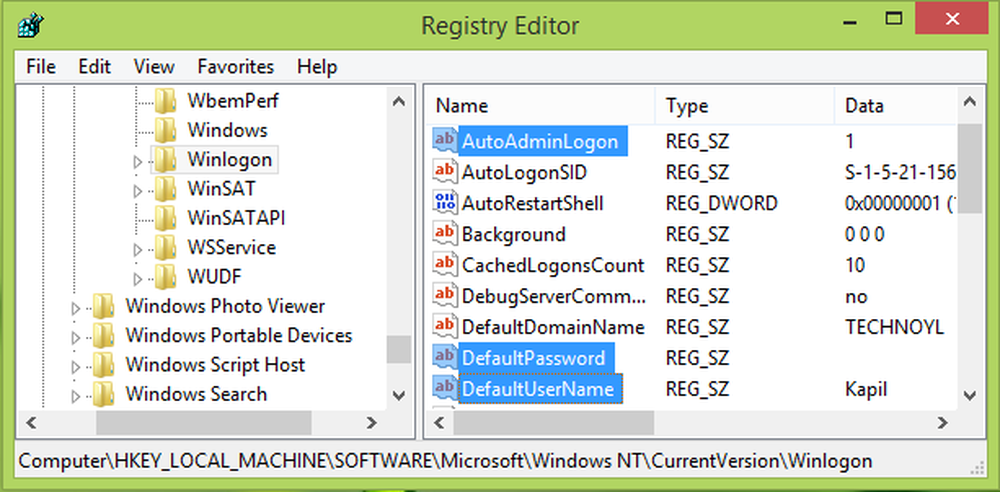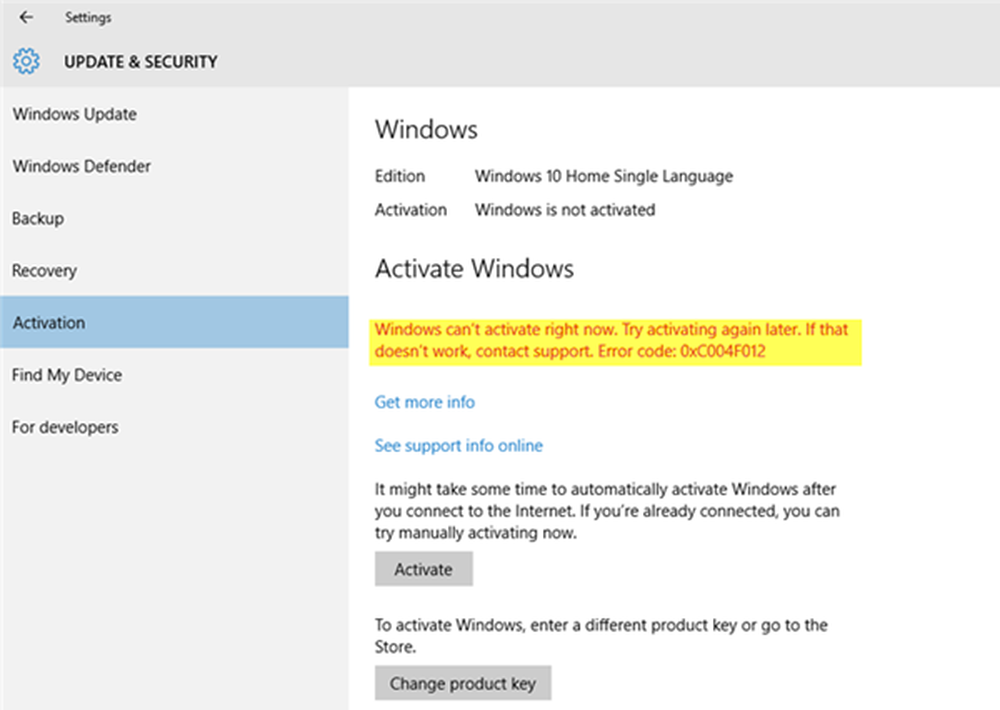Win32kbase.sys BSOD-fout in Windows 10 oplossen
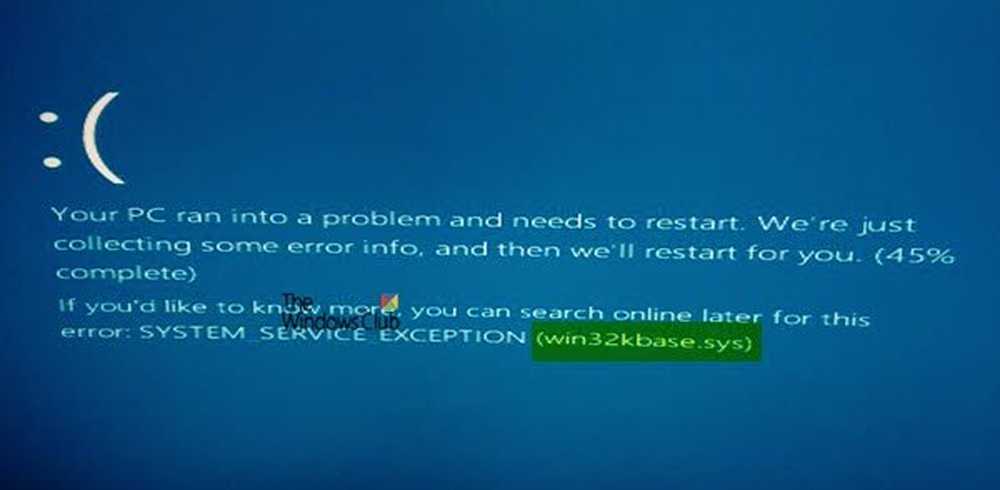
Er zijn een aantal Blue Screen of Death-fouten die u mogelijk bent tegengekomen en we hebben ook een aantal fouten en hun fixes behandeld. Er zijn enkele foutcodes die hetzelfde zijn voor verschillende systeembestanden. Dit artikel gaat over het bestand win32kbase.sys.
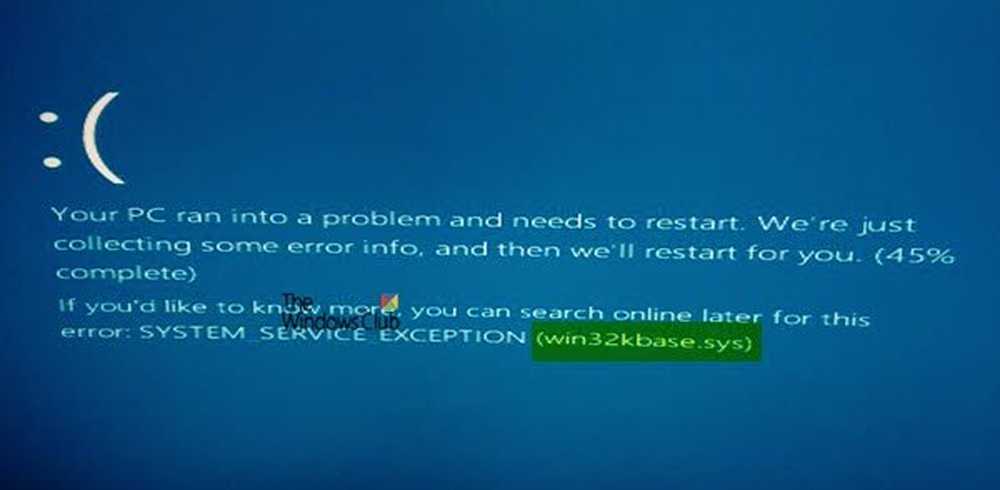
Deze fout kan worden aangetroffen samen met de volgende foutmeldingen:
- Er is een probleem gedetecteerd en Windows is afgesloten om schade aan uw computer te voorkomen. Het probleem lijkt te worden veroorzaakt door het volgende bestand: Win32kbase.sys.
- Uw pc heeft een probleem gevonden en moet opnieuw worden opgestart. Als u meer wilt weten, kunt u later online zoeken naar deze fout: win32kbase.sys.
- SYSTEM_SERVICE_EXCEPTION (win32kbase.sys)
- STOP 0x0000000A: IRQL_NOT_LESS_EQUAL - win32kbase.sys
- STOP 0x0000001E: KMODE_EXCEPTION_NOT_HANDLED - win32kbase.sys
- STOP 0 × 00000050: PAGE_FAULT_IN_NONPAGED_AREA - win32kbase.sys.
Het verhelpen van deze fout is redelijk eenvoudig.
Win32kbase.sys BSOD-fout in Windows 10
Win32kbase.sys is een Windows-besturingsbestand Base Win32 Kernel Driver-bestand, dat zich in de map System32 bevindt. Als het beschadigd raakt of verdwijnt, kan uw computer een blauw scherm opwerpen.
Om deze fout te verhelpen, raden we de volgende 3 oplossingen aan:
- Voer het hulpprogramma Check Check Disk uit
- Voer System File Checker uit
- Voer DISM uit om een beschadigd systeembeeld te herstellen.
1] Voer Schijfcontrole uit
Als u ChkDsk handmatig op uw systeemstation (C) wilt uitvoeren, voert u met de opdrachtregel het volgende in en drukt u op Enter:
chkdsk / f C:
Start zo nodig uw computer opnieuw op.
2] System File Checker gebruiken
Klik met de rechtermuisknop op de Start-knop en klik op Opdrachtprompt (beheerder). Typ nu de volgende opdracht om System File Checker uit te voeren en druk op Enter.
sfc / scannow
Start uw systeem opnieuw op nadat de scan is voltooid. Als dat niet helpt, moet u mogelijk SFC tijdens het opstarten uitvoeren.
3] DISM gebruiken
U kunt mogelijk een beschadigd beeld van het systeem herstellen met DISM Tool. Als een Windows-afbeelding onbruikbaar wordt, kunt u de DISM-tool (Deployment Imaging and Servicing Management) gebruiken om de bestanden bij te werken en het probleem op te lossen.
Om de DISM-tool uit te voeren, drukt u op de WINKEY + X-combinatie en klikt u op Opdrachtprompt (beheerder).
Voer nu de volgende drie opdrachten opeenvolgend en één voor één in:
Dism / Online / Opschonen-Beeld / CheckHealth Dism / Online / Opschonen-Afbeelding / ScanHealth Dism / Online / Cleanup-Image / RestoreHealth
Laat deze DISM-opdrachten uitvoeren en wacht tot ze worden uitgevoerd.
Ik hoop dat dit helpt!